
Innehållsförteckning:
- Författare John Day [email protected].
- Public 2024-01-30 12:46.
- Senast ändrad 2025-01-23 15:11.
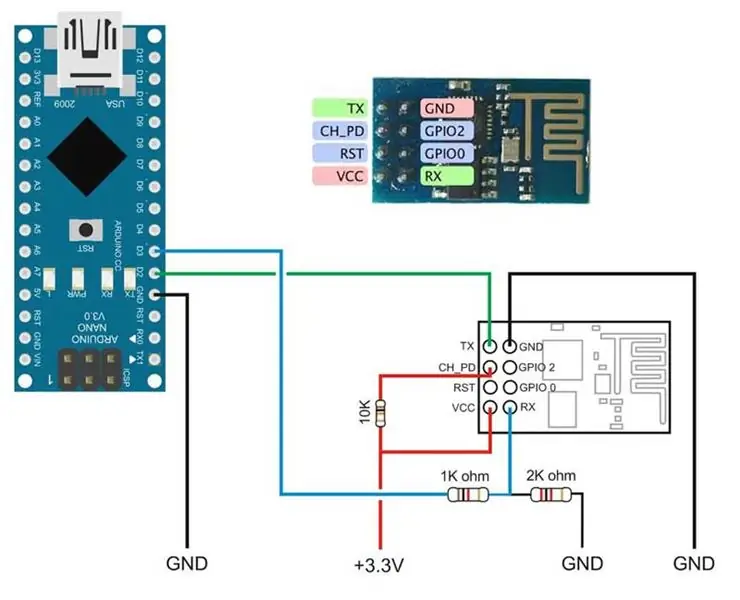
I den här självstudien visar jag dig hur du ställer in ESP8266 -modulen bara genom att använda Arduino IDE inte Extern TTL -omvandlare.
Steg 1: Slå på din ESP8266 -modul
Slå på din ESP8266 -modul med hjälp av Arduino Nano 3.3V DC Output Pin. Kom ihåg ibland att Arduino -kortet inte levererar tillräcklig spänning till ESP8266 -modulen. Du kan använda en 3.3 V (Överskrid inte ingångsspänningen från 3.3v) regulator (AMS1117) för att driva denna modul. En spänningsdelarkrets används för att tappa Arduino 5V till ESP8266 3.3 V.
Steg 2: Schematisk diagram
Här är det schematiska diagrammet, i min kod använde jag Digital pin 2 som en Tx och D3 som en RX. Källkod
Steg 3: Öppna Arduino IDE
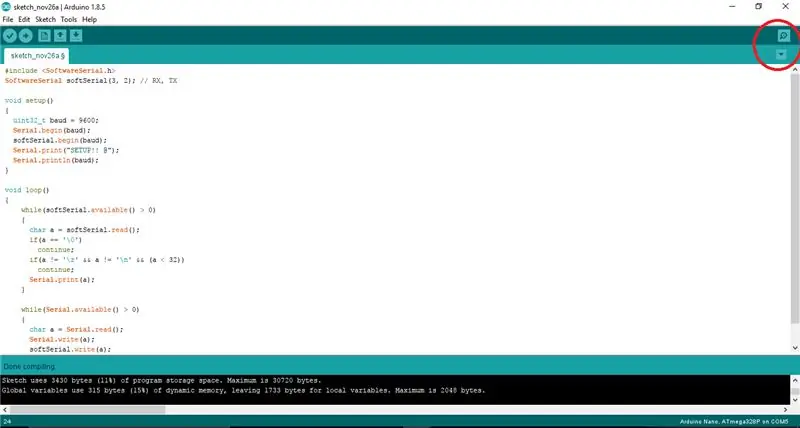
Öppna Arduino IDE och klistra in källkoden i fönstret precis som på bilden. Öppna Serial Monitor och ställ in din Baud -hastighet till 9600.
Steg 4: Skicka med kommandon till din ESP8266 -modul
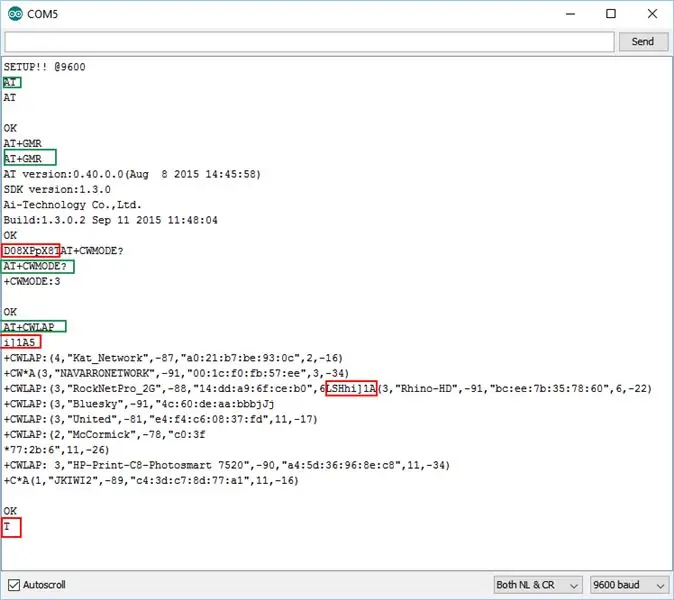
Du är redo att skicka At Commands till din ESP8266 -modul. Kom ihåg att du kommer att se ett sopvärde under seriell kommunikation.
AT - Kommer att ge OK på den seriella bildskärmen, om inte bara koppla ur vcc -stiftet på ESP8266 -modulen en stund och återansluta igen.
Skicka AT+RST - Kommando till omstartsmodul / valfritt kommando
Skicka AT+GMR - För att få firmwareversionen
Skicka AT+CWMODE? - Ställ in modulen på ett Dual Mode Sucha som fristående + åtkomstpunktsläge.
Skicka AT+CWLAP - Kommando till Sök i närheten Wifi -åtkomstpunkt. Hitta ditt Wifi -namn i sökresultatet.
Skicka AT+CWJAP = "Ditt Wifi -namn", "Ditt Wifi -lösenord" - Kommando för att ansluta till WIFI.
Skicka AT+CIFSR - Kommando för att kontrollera tilldelad IP som din Wifi gav till din ESP8266 -modul/valfritt kommando.
Rekommenderad:
SCARA Robot: Lär dig mer om Foward och Inverse Kinematics !!! (Plot Twist Lär dig hur du gör ett realtidsgränssnitt i ARDUINO med hjälp av BEHANDLING !!!!): 5 steg (med bilder)

SCARA Robot: Lär dig mer om Foward och Inverse Kinematics !!! (Plot Twist Learn How to Make a Real Time Interface in ARDUINO Using Processing !!!!): En SCARA -robot är en mycket populär maskin i branschvärlden. Namnet står för både Selective Compliant Assembly Robot Arm eller Selective Compliant Articulated Robot Arm. Det är i grunden en tre graders frihetsrobot, som är de två första
Lär dig hur du gör en bärbar batteridriven bildskärm som också kan driva en Raspberry Pi: 8 steg (med bilder)

Lär dig hur du gör en bärbar batteridriven bildskärm som också kan driva en Raspberry Pi: Har någonsin velat koda python, eller ha en displayutgång för din Raspberry Pi Robot, på språng, eller behövde en bärbar sekundär skärm för din bärbara dator eller kamera? I det här projektet kommer vi att bygga en bärbar batteridriven bildskärm och
Lär dig hur man gör robotar hemma: 11 steg

Lär dig hur man gör robotar hemma: Robotälskaren Steve Norris är 51 år gammal. Han konstruerade många robotar och hanterade dem med sina egna automatiska hushållsapparater och webbkamera. Vill du också lära dig att göra din egen robot? Faktum är att DIY -robotmetoden är mycket enkel och kostar mycket
Hur man använder Arduino WeMos D1 WiFi UNO ESP8266 IOT IDE -kompatibelt kort med hjälp av Blynk: 10 steg

Hur man använder Arduino WeMos D1 WiFi UNO ESP8266 IOT IDE -kompatibelt kort med hjälp av Blynk: Arduino WeMos D1 WiFi UNO ESP8266 IOT IDE -kompatibelt kort Beskrivning: WiFi ESP8266 Development Board WEMOS D1. WEMOS D1 är ett WIFI -utvecklingsbord baserat på ESP8266 12E. Funktionen liknar den för NODEMCU, förutom att hårdvaran är byggd
Lär dig hur man gör Panarama till en mycket låg kostnad. 11 steg

Lär dig hur man gör Panarama till en mycket låg kostnad.: Material behövs. Digital kamera stativ? TillvalGratis programvara12 punktguide för bilderMassor av fritidSättet som denna instruktör uppstod var så här. Jag surfar på internet när jag kom till en webbplats som hade ett vackert panorama. Jag vill
